Três coisas são cruciais quando se trata de usar a tecnologia moderna para negócios: velocidade, acessibilidade e multitarefa. Os empresários modernos querem fazer a maior parte do seu trabalho em movimento, combinando todos os seus dispositivos e usando todo o seu potencial. PC doméstico, PC do escritório, notebook, dispositivos portáteis, telefones - todos conectados e sincronizados para melhor uso.
Existem muitas soluções de software para integração multiplataforma. E o uso comercial é apenas o topo do iceberg. Usá-lo para ajudar um amigo a gerenciar seu PC é uma opção que sempre pode ser útil.
Embora conectar seus dispositivos portáteis seja uma boa maneira de reproduzir um filme no sofá sem ficar em pé, a conexão para dois PCs é a maneira avançada de habilitar todos os recursos - como se você estivesse sentado em frente a ele. Para fazer isso, basta instalar o software host e cliente nos PCs especificados e pronto. Em algumas etapas, você pode assumir o controle total de um determinado PC e fazer o que quiser.
Listaremos alguns dos melhores programas de acesso remoto PC a PC compatíveis com o Windows 10 para apresentá-lo ao incrível potencial que eles têm. Alguns deles são fáceis de instalar e são principalmente para o uso diário, outros são ferramentas avançadas e oferecem melhor desempenho em ambientes profissionais.
Melhores ferramentas para controlar o Windows 10 de outro PC
Área de trabalho remota
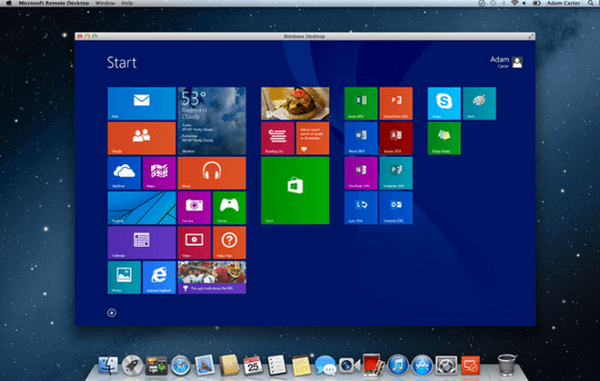
Área de trabalho remota é um software de acesso remoto integrado para o sistema operacional Windows. Ele data do Windows XP, e as novas versões do sistema operacional da plataforma Microsoft não tiveram muitas atualizações. Esse é o caso do Windows 10 também. Mas, embora não seja tão versátil quanto as outras ferramentas da lista, a Área de Trabalho Remota é fácil de usar e irá satisfazer suas necessidades básicas.
Como já está instalado, você só precisa permitir conexões remotas em seu PC no dispositivo host. O dispositivo cliente só precisa inserir o endereço IP do host e é isso. Você pode trabalhar facilmente na área de trabalho do cliente, usar seus dados, imprimir arquivos ou transferir dados da área de transferência.
Visualizador de equipe
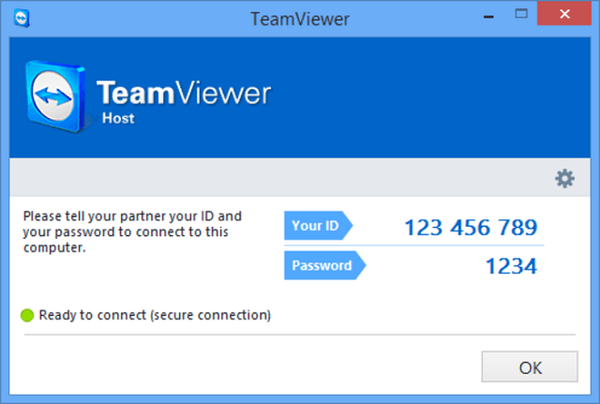
Visualizador de equipe é provavelmente a ferramenta de acesso remoto mais popular disponível. É freeware, portanto você pode obtê-lo com um simples download. A melhor coisa sobre Team Viewer é sua presença multiplataforma para que você possa usá-lo em quase todos os dispositivos em sua posse. A instalação é fácil e a configuração não é nada complicada.
Os lados do host e do cliente podem se conectar facilmente instalando o Team Viewer e inserindo uma ID de 9 dígitos. Depois disso, você pode reiniciar o PC cliente no modo de segurança, transferir arquivos até mesmo de armazenamentos na nuvem, pode iniciar e participar de uma reunião, ter bate-papos de texto e voz e muito mais. Também há suporte para vários monitores.
Você pode baixar o Team Viewer aqui.
AeroAdmin
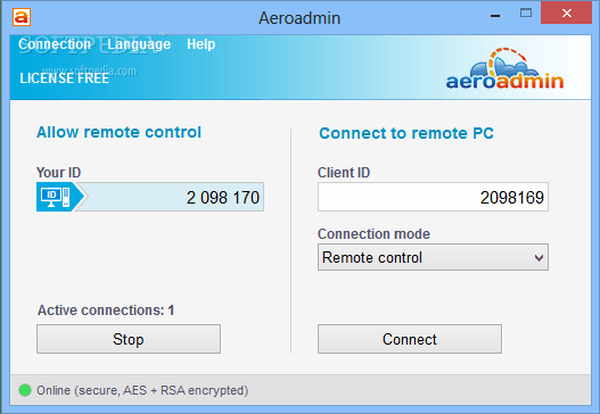
AeroAdmin é, em comparação com muitas outras ferramentas de acesso remoto, a mais fácil de usar. Embora não haja opção de chat, este programa é um dos melhores para acesso instantâneo a outro PC. Com uma interface semelhante ao Team Viewer, AeroAdmin pode se conectar facilmente a outro dispositivo compartilhando IP ou inserindo ID. Você pode escolher entre os dois modos de conexão diferentes: Somente Visualização ou Controle Remoto.
A melhor coisa sobre o AeroAdmin é que ele é portátil, portanto, pode ser iniciado a partir de um USB e começar a trabalhar rapidamente. Tanto o uso pessoal quanto o comercial são gratuitos.
Se você deseja uma boa ferramenta de acesso remoto, baixe o AeroAdmin aqui.
Chrome Remote Desktop
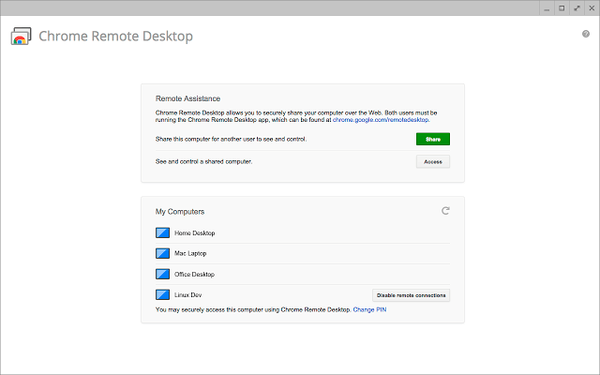
Chrome Remote Desktop é a extensão do navegador que permite controlar remotamente qualquer outro computador com a mesma extensão. Você não encontrará a abundância de opções, mas é fácil de instalar e todas as funções dentro das fronteiras do Google Chrome. Portanto, você pode usá-lo com qualquer sistema que suporte o navegador Chrome.
Basta fazer login no host e no cliente e inserir o PIN. Depois disso, você terá uma visão geral do PC host com opções limitadas, mas úteis. A transferência de dados e o controle do PC são os mais usados. Enquanto outros programas na lista têm mais opções, a Área de Trabalho Remota do Chrome é uma escolha viável para uso básico e fácil configuração.
Você pode baixar a versão gratuita aqui.
Nota do editor: Este artigo continua na próxima página. Se você estiver interessado em outras soluções de desktop remoto, verifique nossa ampla coleção de guias.
 Friendoffriends
Friendoffriends
![Melhor software para controlar o Windows 10 de outro PC [Guia 2020]](https://friend-of-friends.com/storage/img/images_2/best-software-for-controlling-windows-10-from-another-pc-[2020-guide].jpg)


